Възстановяване на системата за Windows 7 и други версии на операционната система от Microsoft е инструмент, който ви позволява да върнете компютъра си в работоспособност в спешни случаи, когато са започнали необратими и неконтролируеми повреди, грешки и подобни проблеми. За съжаление много потребители не знаят за този инструмент или просто не знаят как да го използват. Ето защо в тази тема ще анализираме какви мерки и действия трябва да се предприемат, за да възстановите компютъра си в спешни случаи, какво е предвидено от самия Windows 7 за възстановяването му и какви са алтернативните начини за разрешаване на този проблем.
Стандартен инструмент за възстановяване на Windows 7
Можете да стартирате този инструмент за възстановяване на Windows 7, ако системата се стартира нормално. Работи благодарение на специални точки за възстановяване, които коригират състоянието на операционната система в определен момент. Те се създават автоматично.
Можете да активирате възстановяването по следния начин:
Отваряме менюто "Старт", пишем в търсенето "възстановяване", ще се отвори съответното име на менюто, върху което щракваме с мишката.
Това е мястото, където можете да върнете системата в работно състояние от предварително създадена точка за възстановяване. След като щракнете върху менюто, ще се появи следното известие:
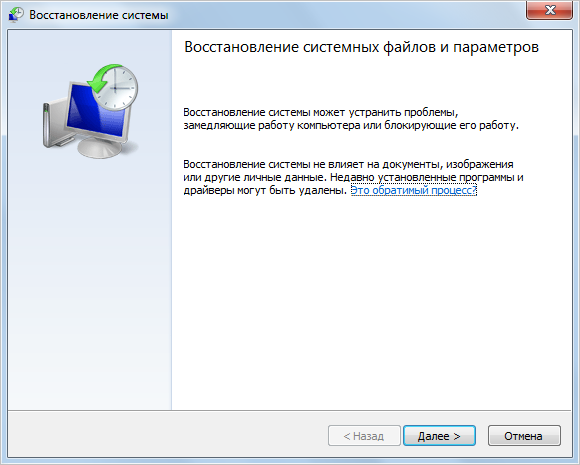
В менюто на контролния панел можете да видите няколко различни елемента. Като отидете на един от тях, можете да върнете системата до първоначалното й състояние без преинсталиране или да създадете диск за възстановяване, като изберете „Създаване на точка за възстановяване“. Щраквайки върху него, ще бъдете отведени до менюто "Защита на системата", където можете да зададете опции за възстановяване и да изберете устройството, на което ще се съхранява секторът за зареждане.
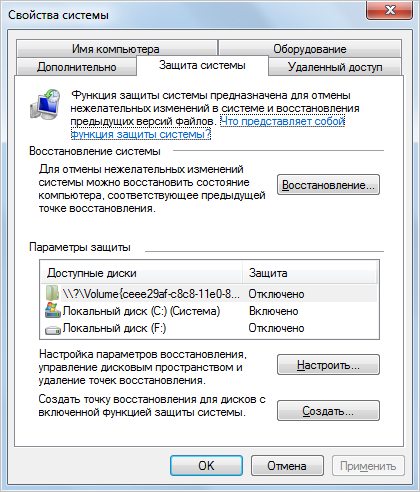
Освен това можете да изберете колко дисково пространство ще заема изображението за възстановяване. За да направите това, в менюто "Защита на системата" щракнете върху "Конфигуриране" и в прозореца, който се показва, преместете плъзгача до желаната стойност срещу елемента "Максимално възстановяване". Преди да създадете стартиращ носител, изберете дали ще възстановите само предишни версии на файлове или дори системни настройки за зареждане.
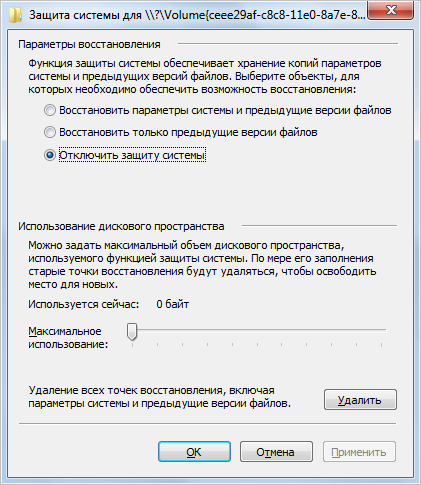
Възстановяване на Windows 7 чрез контролния панел
Можете да върнете операционната система в работно състояние, без да губите данни чрез контролния панел. За да направите това, изберете елемента "Възстановяване" в него. Ще се отвори съответният прозорец.
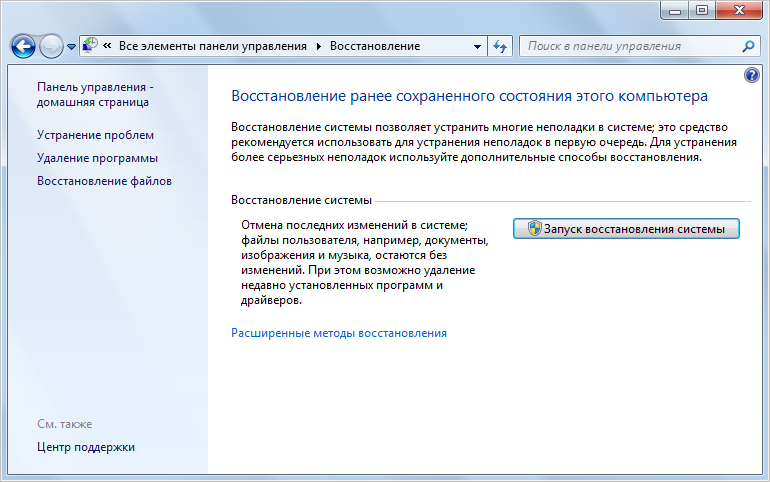
След като щракнете върху „Стартиране на възстановяването на системата“, ще можете да изберете точка за възстановяване. Посочете последната запазена работеща версия на системата и щракнете върху "Напред".
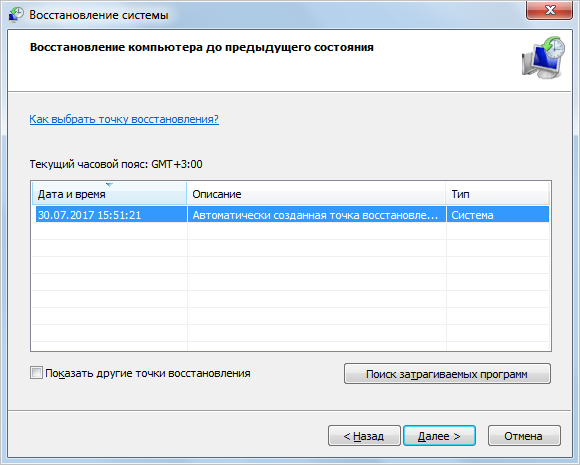
Тук ще видите всички възможни точки за връщане на системата в работно състояние. „Сканиране за засегнати програми“ ви позволява да разберете кои приложения ще бъдат засегнати от работещия инструмент за възстановяване.

Първо системата ще сканира, след което на екрана ще се появи списък с програми и драйвери, които трябва да бъдат премахнати.
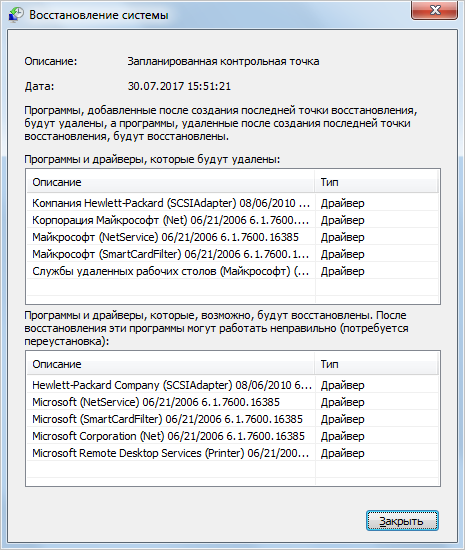
Кликнете върху „Затвори“. Отново ще имаме възможност да върнем системата в предишно работно състояние. Избираме подходящата дата, натискаме „Напред“ и потвърждаваме, като натискаме бутона „Край“.
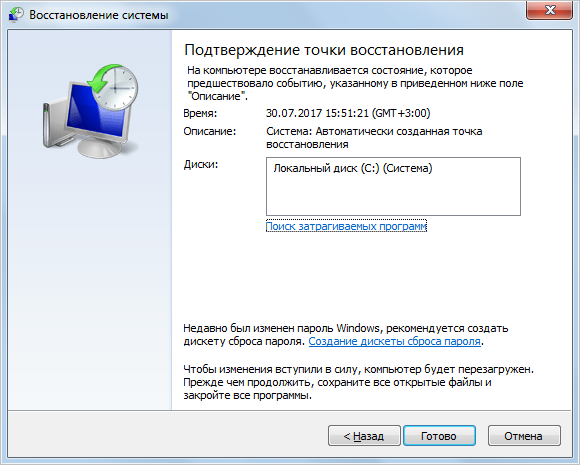
След това ще се появи последното предупреждение.
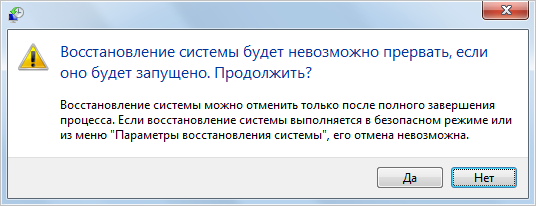
Щракнете върху "Да", ще започне рестартирането и възстановяването на системата Windows 7.
Забележка: този метод не е подходящ, ако компютърът ви е заразен с вируси или не се включва. В този случай трябва да възобновите системата от инсталационния диск.
През BIOS или от инсталационния диск
Когато включите компютъра, веднага натиснете F8, докато операционната система има време да се зареди. Ще се отворят „Advanced boot options“, където трябва да кликнете върху „Troubleshoot your computer“, да въведете паролата на акаунта си и да изберете „System Restore“ в менюто „Windows 7 System Recovery Options“. Трябва също да изберете опцията Последна известна добра конфигурация (разширена). Често това помага да върнете компютъра към живот.
Ако имате оригиналния инсталационен диск на Windows 7, тогава можете да възстановите състоянието на системата до фабричните настройки. Процесът е подобен на първоначалното инсталиране на системата. За да направите това, в BIOS изберете зареждане от CD / DVD, поставете диска и след стандартния избор на език и клавиатурна подредба щракнете върху „Възстановяване на системата“. Този елемент ще дойде след бутона "Инсталиране".
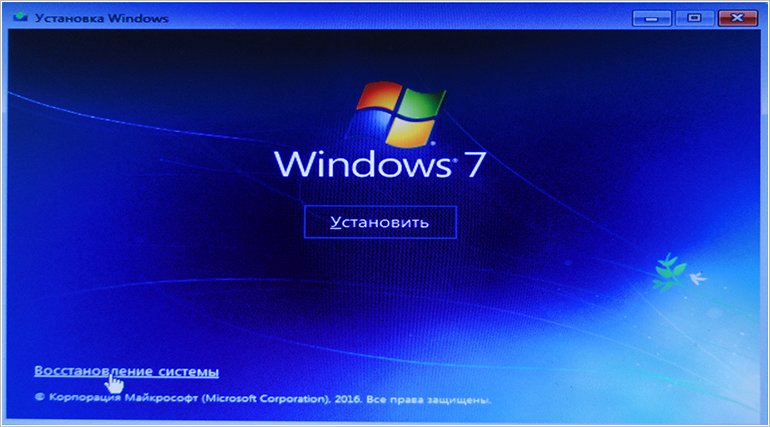
Тези два метода ще ви помогнат да "върнете назад" операционната система след грешки и всякакви повреди.
Възстановяване на Windows 7 с помощта на командния ред
Можете да извикате командния ред по три начина:
- Когато включите компютъра си, като изберете „Безопасен режим с команден ред“ след натискане на F8. Моля, обърнете внимание, че в този случай черен екран ще се стартира с командния ред, тоест без графичен интерфейс. Следователно този метод е подходящ само за онези потребители, които работят уверено с него.
- От инсталационния диск. Този метод се използва в най-сериозните случаи, например, ако има повредени файлове.
- Чрез менюто на операционната система. Нека разгледаме този метод по-подробно.
Отворете менюто "Старт -\u003e Аксесоари -\u003e Команден ред". Стартирайте като администратор (щракнете с десния бутон и изберете съответния елемент).
Въведете командата "rstrui.exe".

Ще се появи вече познатият прозорец „Възстановяване на системни файлове и настройки“ с избор на датата на последната точка за възстановяване и търсене на програми с драйвери за изтриване.
Чрез командния ред можете също да стартирате помощната програма "Chkdsk", като въведете командата със същото име "chkdsk: c / f". Той инициира сканиране на системното устройство (в този случай устройство "C") за повредени системни файлове и ги възстановява.

